ਵਿਸ਼ਾ - ਸੂਚੀ
ਚਾਰਟ ਦੰਤਕਥਾ Y-ਧੁਰੇ 'ਤੇ ਪ੍ਰਦਰਸ਼ਿਤ ਡੇਟਾ ਨੂੰ ਦਰਸਾਉਂਦਾ ਹੈ ਜਿਸ ਨੂੰ ਲੜੀ ਵਜੋਂ ਵੀ ਜਾਣਿਆ ਜਾਂਦਾ ਹੈ। ਮੂਲ ਰੂਪ ਵਿੱਚ, ਇਹ ਚਾਰਟ ਦੇ ਹੇਠਾਂ ਜਾਂ ਸੱਜੇ ਪਾਸੇ ਦਿਖਾਈ ਦੇਵੇਗਾ। ਚਾਰਟ ਦੰਤਕਥਾ ਦਰਸਾਉਂਦੀ ਹੈ ਕਿ ਚਾਰਟ ਵਿੱਚ ਕਿਸ ਕਿਸਮ ਦੇ ਡੇਟਾ ਨੂੰ ਦਰਸਾਇਆ ਗਿਆ ਹੈ। ਚਾਰਟ ਦੰਤਕਥਾ ਦਾ ਮੁੱਖ ਉਦੇਸ਼ ਡੇਟਾ ਦੀ ਹਰੇਕ ਲੜੀ ਦਾ ਨਾਮ ਅਤੇ ਰੰਗ ਦਿਖਾਉਣਾ ਹੈ। ਇਹ ਲੇਖ ਤੁਹਾਨੂੰ Excel ਵਿੱਚ ਚਾਰਟ ਲੈਜੈਂਡ ਬਾਰੇ ਪੂਰੀ ਜਾਣਕਾਰੀ ਪ੍ਰਦਾਨ ਕਰੇਗਾ। ਮੈਨੂੰ ਉਮੀਦ ਹੈ ਕਿ ਤੁਹਾਨੂੰ ਇਹ ਬਹੁਤ ਦਿਲਚਸਪ ਅਤੇ ਜਾਣਕਾਰੀ ਭਰਪੂਰ ਲੱਗੇਗਾ।
ਅਭਿਆਸ ਵਰਕਬੁੱਕ ਡਾਊਨਲੋਡ ਕਰੋ
ਹੇਠਾਂ ਦਿੱਤੀ ਗਈ ਅਭਿਆਸ ਵਰਕਬੁੱਕ ਨੂੰ ਡਾਊਨਲੋਡ ਕਰੋ।
ਚਾਰਟ Legend.xlsx
ਚਾਰਟ ਲੈਜੇਂਡ ਕੀ ਹੈ?
ਚਾਰਟ ਦੰਤਕਥਾ ਨੂੰ ਚਾਰਟ 'ਤੇ ਡਾਟਾ ਲੜੀ ਦੀ ਨੁਮਾਇੰਦਗੀ ਵਜੋਂ ਪਰਿਭਾਸ਼ਿਤ ਕੀਤਾ ਜਾ ਸਕਦਾ ਹੈ। ਇਹ ਦਰਸਾਉਂਦਾ ਹੈ ਕਿ ਚਾਰਟ 'ਤੇ ਕਿਸ ਕਿਸਮ ਦੇ ਡੇਟਾ ਨੂੰ ਦਰਸਾਇਆ ਗਿਆ ਹੈ। ਉਦਾਹਰਨ ਲਈ, ਜਦੋਂ ਤੁਹਾਡੇ ਕੋਲ ਡੇਟਾ ਦੇ ਕਈ ਕਾਲਮ ਹੁੰਦੇ ਹਨ, ਤਾਂ ਉਹਨਾਂ ਨੂੰ ਚਾਰਟ 'ਤੇ ਵੱਖ-ਵੱਖ ਰੰਗਾਂ ਵਿੱਚ ਦਰਸਾਇਆ ਜਾਵੇਗਾ। ਇਹ ਰੰਗ ਅਤੇ ਲੜੀ ਦੇ ਨਾਮ ਮੂਲ ਰੂਪ ਵਿੱਚ ਚਾਰਟ ਦੰਤਕਥਾ ਵਜੋਂ ਜਾਣੇ ਜਾਂਦੇ ਹਨ। ਇੱਥੇ, ਉਤਪਾਦ 1, ਉਤਪਾਦ 2, ਅਤੇ ਉਤਪਾਦ 3 ਉਹਨਾਂ ਵੱਖ-ਵੱਖ ਰੰਗਾਂ ਦੇ ਨਾਲ ਚਾਰਟ ਲੀਜੈਂਡ ਹੋਣਗੇ।

ਐਕਸਲ ਵਿੱਚ ਚਾਰਟ ਬਣਾਉਣ ਲਈ ਕਦਮ
ਪਹਿਲਾਂ ਐਕਸਲ ਵਿੱਚ ਚਾਰਟ ਲੈਜੈਂਡ ਦੀ ਚਰਚਾ ਕਰਦੇ ਹੋਏ, ਸਾਨੂੰ ਇੱਕ ਚਾਰਟ ਬਣਾਉਣ ਦੀ ਲੋੜ ਹੈ। ਉਸ ਤੋਂ ਬਾਅਦ, ਅਸੀਂ ਚਾਰਟ ਦੇ ਦੰਤਕਥਾ ਦੀ ਸਮੁੱਚੀ ਤਸਵੀਰ ਨੂੰ ਵਿਸਥਾਰ ਵਿੱਚ ਦਿਖਾ ਸਕਦੇ ਹਾਂ। Excel ਵਿੱਚ ਇੱਕ ਚਾਰਟ ਬਣਾਉਣ ਲਈ, ਅਸੀਂ ਇੱਕ ਡੇਟਾਸੈਟ ਲੈਂਦੇ ਹਾਂ ਜਿਸ ਵਿੱਚ ਕਈ ਦੇਸ਼ ਅਤੇ ਕੁਝ ਉਤਪਾਦ ਵਿਕਰੀ ਰਕਮਾਂ ਸ਼ਾਮਲ ਹੁੰਦੀਆਂ ਹਨ।

ਇਸ ਡੇਟਾਸੈਟ ਦੀ ਵਰਤੋਂ ਕਰਦੇ ਹੋਏ, ਸਾਨੂੰ ਇੱਕ ਚਾਰਟ ਬਣਾਉਣ ਦੀ ਲੋੜ ਹੁੰਦੀ ਹੈ। ਨੂੰਲੀਜੈਂਡ ਨਾਮ ਨੂੰ ਸੋਧੋ।
ਸਿੱਟਾ
ਇਸ ਲੇਖ ਵਿੱਚ, ਅਸੀਂ ਐਕਸਲ ਵਿੱਚ ਚਾਰਟ ਲੈਜੈਂਡ ਦੇ ਵੇਰਵੇ ਦਿਖਾਉਣ ਦੀ ਕੋਸ਼ਿਸ਼ ਕੀਤੀ ਹੈ। ਐਕਸਲ ਵਿੱਚ ਚਾਰਟ ਲੈਜੈਂਡ ਦੀ ਚਰਚਾ ਕਰਨ ਲਈ, ਅਸੀਂ ਚਾਰਟ ਲੈਜੈਂਡ ਨੂੰ ਕਿਵੇਂ ਜੋੜਨਾ ਹੈ, ਚਾਰਟ ਲੈਜੈਂਡ ਨੂੰ ਕਿਵੇਂ ਹਟਾਉਣਾ ਹੈ, ਅਤੇ ਚਾਰਟ ਲੈਜੈਂਡ ਨੂੰ ਕਿਵੇਂ ਸੋਧਣਾ ਹੈ ਬਾਰੇ ਵੀ ਦੱਸਿਆ ਹੈ। ਇਹ ਸਾਰੇ ਸਾਨੂੰ ਚਾਰਟ ਦੰਤਕਥਾ ਬਾਰੇ ਸੰਪੂਰਣ ਵੇਰਵੇ ਪ੍ਰਦਾਨ ਕਰਦੇ ਹਨ। ਮੈਨੂੰ ਉਮੀਦ ਹੈ ਕਿ ਤੁਸੀਂ ਇਸ ਲੇਖ ਵਿੱਚ ਚਾਰਟ ਲੀਜੈਂਡ ਬਾਰੇ ਸਭ ਕੁਝ ਪ੍ਰਾਪਤ ਕਰੋਗੇ। ਜੇਕਰ ਤੁਹਾਡੇ ਕੋਈ ਸਵਾਲ ਹਨ, ਤਾਂ ਟਿੱਪਣੀ ਬਾਕਸ ਵਿੱਚ ਪੁੱਛਣ ਲਈ ਬੇਝਿਜਕ ਮਹਿਸੂਸ ਕਰੋ। ਸਾਡੇ Exceldemy ਪੰਨੇ 'ਤੇ ਜਾਣਾ ਨਾ ਭੁੱਲੋ।
ਅਜਿਹਾ ਕਰੋ, ਹੇਠਾਂ ਦਿੱਤੇ ਕਦਮਾਂ ਦੀ ਸਹੀ ਢੰਗ ਨਾਲ ਪਾਲਣਾ ਕਰੋ।ਕਦਮ
- ਪਹਿਲਾਂ, ਸੈੱਲਾਂ ਦੀ ਰੇਂਜ B5 ਤੋਂ ਚੁਣੋ। E11 .

- ਫਿਰ, ਰਿਬਨ ਵਿੱਚ ਪਾਓ ਟੈਬ 'ਤੇ ਜਾਓ।
- ਤੋਂ ਚਾਰਟ ਭਾਗ, ਸਿਫਾਰਿਸ਼ ਕੀਤੇ ਚਾਰਟ ਨੂੰ ਚੁਣੋ।
15>
- ਫਿਰ, ਇੱਕ ਚਾਰਟ ਪਾਓ ਡਾਇਲਾਗ ਬਾਕਸ ਦਿਖਾਈ ਦੇਵੇਗਾ।
- ਉਥੋਂ, ਕਲੱਸਟਰਡ ਕਾਲਮ ਚਾਰਟ ਚੁਣੋ।
- ਇਸ ਤੋਂ ਬਾਅਦ, ਠੀਕ ਹੈ<2 'ਤੇ ਕਲਿੱਕ ਕਰੋ।>.

- ਨਤੀਜੇ ਵਜੋਂ, ਇਹ ਸਾਨੂੰ ਹੇਠਾਂ ਦਿੱਤੇ ਚਾਰਟ ਪ੍ਰਦਾਨ ਕਰੇਗਾ। ਸਕ੍ਰੀਨਸ਼ਾਟ ਦੇਖੋ।

- ਫਿਰ, ਜੇਕਰ ਤੁਸੀਂ ਚਾਰਟ ਸਟਾਈਲ ਨੂੰ ਸੋਧਣਾ ਚਾਹੁੰਦੇ ਹੋ, ਤਾਂ ਸੱਜੇ ਪਾਸੇ ਬੁਰਸ਼ ਆਈਕਨ 'ਤੇ ਕਲਿੱਕ ਕਰੋ। ਚਾਰਟ ਦੇ ਪਾਸੇ।
- ਉਸ ਤੋਂ ਬਾਅਦ, ਆਪਣੀ ਪਸੰਦੀਦਾ ਚਾਰਟ ਸ਼ੈਲੀਆਂ ਵਿੱਚੋਂ ਕੋਈ ਵੀ ਚੁਣੋ।
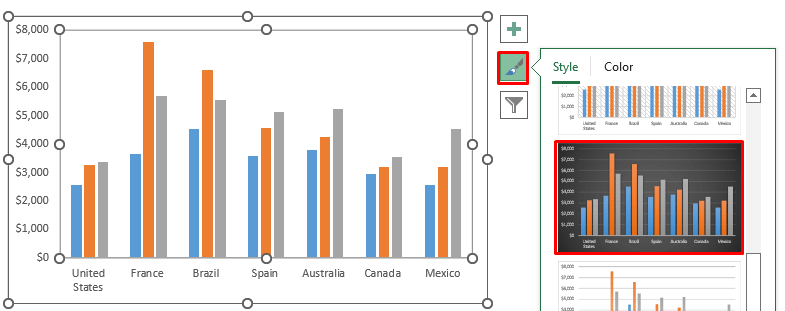
- ਅੰਤ ਵਿੱਚ, ਸਾਨੂੰ ਹੇਠਾਂ ਦਿੱਤਾ ਚਾਰਟ ਮਿਲਦਾ ਹੈ। . ਸਕਰੀਨਸ਼ਾਟ ਦੇਖੋ।

ਚਾਰਟ ਲੈਜੈਂਡ ਨੂੰ ਕਿਵੇਂ ਜੋੜਨਾ ਹੈ
ਜਿਵੇਂ ਕਿ ਚਾਰਟ ਲੈਜੈਂਡ ਚਾਰਟ ਡੇਟਾ ਦੀ ਨੁਮਾਇੰਦਗੀ ਦਿਖਾਉਂਦਾ ਹੈ, ਸਾਨੂੰ ਚਾਰਟ ਨੂੰ ਜੋੜਨ ਦੀ ਲੋੜ ਹੈ। ਦੰਤਕਥਾ ਪਹਿਲੀ. ਇੱਕ ਚਾਰਟ ਵਿੱਚ ਇੱਕ ਦੰਤਕਥਾ ਜੋੜਨਾ ਅਸਲ ਵਿੱਚ ਇੱਕ ਆਸਾਨ ਪ੍ਰਕਿਰਿਆ ਹੈ। ਇੱਕ ਚਾਰਟ ਵਿੱਚ ਇੱਕ ਚਾਰਟ ਲੈਜੈਂਡ ਜੋੜਨ ਲਈ, ਅਸੀਂ ਹੇਠਾਂ ਦਿੱਤੇ ਡੇਟਾਸੈਟ ਨੂੰ ਲੈਂਦੇ ਹਾਂ।

ਉਸ ਤੋਂ ਬਾਅਦ, ਇਸ ਡੇਟਾਸੈਟ ਦੀ ਵਰਤੋਂ ਕਰਕੇ ਇੱਕ ਚਾਰਟ ਬਣਾਓ। ਜਦੋਂ ਤੁਹਾਡੇ ਕੋਲ ਅੰਤਿਮ ਚਾਰਟ ਹੁੰਦਾ ਹੈ ਤਾਂ ਅਸੀਂ ਉਸ ਚਾਰਟ ਵਿੱਚ ਚਾਰਟ ਲੈਜੈਂਡ ਸ਼ਾਮਲ ਕਰ ਸਕਦੇ ਹਾਂ। ਕਦਮਾਂ ਦੀ ਧਿਆਨ ਨਾਲ ਪਾਲਣਾ ਕਰੋ।
ਕਦਮ
- ਪਹਿਲਾਂ, ਚਾਰਟ ਬਣਾਓ ਜਿਵੇਂ ਅਸੀਂ ਉੱਪਰ ਦਿਖਾਇਆ ਹੈ।
- ਸਾਡਾ ਅੰਤਮ ਚਾਰਟ ਇਸ ਤਰ੍ਹਾਂ ਹੋਵੇਗਾ ਦੀ ਵਰਤੋਂ ਕਰਕੇ ਹੇਠਾਂ ਦਿੱਤੇ ਚਾਰਟਡਾਟਾਸੈੱਟ।

- ਹੁਣ, ਉਸ ਚਾਰਟ ਵਿੱਚ ਇੱਕ ਚਾਰਟ ਲੈਜੈਂਡ ਜੋੜਨ ਲਈ, ਤੁਹਾਨੂੰ ਇਸਦੇ ਸੱਜੇ ਪਾਸੇ ਪਲੱਸ (+) ਆਈਕਨ 'ਤੇ ਕਲਿੱਕ ਕਰਨ ਦੀ ਲੋੜ ਹੈ। ਚਾਰਟ।

- ਉਸ 'ਤੇ ਕਲਿੱਕ ਕਰਨ ਤੋਂ ਬਾਅਦ, ਤੁਹਾਨੂੰ ਬਹੁਤ ਸਾਰੇ ਵਿਕਲਪ ਮਿਲਣਗੇ।
- ਉਥੋਂ, ਨੂੰ ਚੁਣੋ। Legend ਵਿਕਲਪ।

- ਅੰਤ ਵਿੱਚ, ਸਾਨੂੰ ਇਸ ਦੇ ਹੇਠਾਂ ਦੰਤਕਥਾ ਵਾਲਾ ਚਾਰਟ ਮਿਲਦਾ ਹੈ। ਸਕ੍ਰੀਨਸ਼ਾਟ ਦੇਖੋ।

ਹੋਰ ਪੜ੍ਹੋ: ਐਕਸਲ ਵਿੱਚ ਮੁੱਲਾਂ ਨਾਲ ਪਾਈ ਚਾਰਟ ਲੈਜੈਂਡ ਕਿਵੇਂ ਬਣਾਇਆ ਜਾਵੇ
ਐਕਸਲ ਵਿੱਚ ਚਾਰਟ ਲੈਜੈਂਡ ਨੂੰ ਕਿਵੇਂ ਸੋਧਿਆ ਜਾਵੇ
ਕਿਉਂਕਿ ਚਾਰਟ ਲੈਜੈਂਡ ਕਿਸੇ ਵੀ ਚਾਰਟ ਦਾ ਇੱਕ ਮਹੱਤਵਪੂਰਨ ਤੱਤ ਹੁੰਦਾ ਹੈ, ਤੁਸੀਂ ਇਸ ਚਾਰਟ ਲੈਜੈਂਡ ਨੂੰ ਐਕਸਲ ਵਿੱਚ ਸੋਧ ਸਕਦੇ ਹੋ। ਇਹ ਸੋਧ ਕਈ ਕਿਸਮਾਂ ਦੀ ਹੋ ਸਕਦੀ ਹੈ ਜਿਵੇਂ ਕਿ ਦੰਤਕਥਾ ਦੀਆਂ ਸਥਿਤੀਆਂ ਨੂੰ ਬਦਲਣਾ, ਦੰਤਕਥਾਵਾਂ ਦੇ ਨਾਮਾਂ ਨੂੰ ਸੰਪਾਦਿਤ ਕਰਨਾ, ਦੰਤਕਥਾਵਾਂ ਲਈ ਫੌਂਟ ਸ਼ੈਲੀਆਂ ਨੂੰ ਬਦਲਣਾ, ਆਦਿ। ਇਸ ਹਿੱਸੇ ਵਿੱਚ, ਅਸੀਂ ਐਕਸਲ ਵਿੱਚ ਚਾਰਟ ਲੈਜੈਂਡ ਦੇ ਸਾਰੇ ਸੰਭਾਵੀ ਸੋਧਾਂ ਬਾਰੇ ਚਰਚਾ ਕਰਨ ਦੀ ਕੋਸ਼ਿਸ਼ ਕਰਾਂਗੇ। ਸਾਰੀਆਂ ਸੋਧਾਂ ਨੂੰ ਦਿਖਾਉਣ ਲਈ, ਅਸੀਂ ਹੇਠਾਂ ਦਿੱਤੇ ਡੇਟਾਸੇਟ ਨੂੰ ਲੈਂਦੇ ਹਾਂ।

ਉਸ ਤੋਂ ਬਾਅਦ, ਸਾਨੂੰ ਇਸ ਡੇਟਾਸੈਟ ਤੋਂ ਚਾਰਟ ਬਣਾਉਣ ਦੀ ਲੋੜ ਹੈ। ਉਪਰੋਕਤ ਪ੍ਰਕਿਰਿਆ ਦਾ ਪਾਲਣ ਕਰੋ ਜਿੱਥੇ ਅਸੀਂ ਚਾਰਟ ਬਣਾਉਣ ਬਾਰੇ ਚਰਚਾ ਕਰਦੇ ਹਾਂ। ਅਜਿਹਾ ਕਰਨ ਨਾਲ, ਤੁਸੀਂ ਹੇਠਾਂ ਦਿੱਤਾ ਚਾਰਟ ਪ੍ਰਾਪਤ ਕਰੋਗੇ ਜਿੱਥੇ ਚਾਰਟ ਦੇ ਹੇਠਾਂ ਦੰਤਕਥਾਵਾਂ ਦਿਖਾਈ ਦੇਣਗੀਆਂ।

ਹੁਣ, ਇਸ ਚਾਰਟ ਅਤੇ ਚਾਰਟ ਦੇ ਦੰਤਕਥਾਵਾਂ ਦੀ ਵਰਤੋਂ ਕਰਦੇ ਹੋਏ, ਅਸੀਂ ਕੋਸ਼ਿਸ਼ ਕਰਾਂਗੇ ਚਾਰਟ ਲੈਜੈਂਡ ਦੇ ਸੰਬੰਧ ਵਿੱਚ ਸਾਰੀਆਂ ਸੰਭਾਵਿਤ ਸੋਧਾਂ ਨੂੰ ਕਵਰ ਕਰੋ।
1. ਚਾਰਟ ਲੈਜੈਂਡ ਪੋਜੀਸ਼ਨਾਂ ਨੂੰ ਬਦਲਣਾ
ਚਾਰਟ ਲੈਜੈਂਡ ਦੀ ਸਾਡੀ ਪਹਿਲੀ ਸੋਧਐਕਸਲ ਚਾਰਟ 'ਤੇ ਆਪਣੀ ਸਥਿਤੀ ਨੂੰ ਬਦਲਣਾ ਹੈ। ਮੂਲ ਰੂਪ ਵਿੱਚ, ਚਾਰਟ ਲੈਜੈਂਡ ਚਾਰਟ ਦੇ ਹੇਠਾਂ ਜਾਂ ਸੱਜੇ ਪਾਸੇ ਹੋਵੇਗਾ। ਪਰ ਤੁਸੀਂ ਇਸਨੂੰ ਬਦਲਦੇ ਹੋ ਅਤੇ ਇਸਨੂੰ ਚਾਰਟ ਦੇ ਉੱਪਰ ਜਾਂ ਖੱਬੇ ਪਾਸੇ ਲੈਂਦੇ ਹੋ। ਚਾਰਟ ਲੈਜੈਂਡ ਸਥਿਤੀ ਨੂੰ ਬਦਲਣ ਲਈ, ਤੁਹਾਨੂੰ ਹੇਠਾਂ ਦਿੱਤੇ ਕਦਮਾਂ ਦੀ ਧਿਆਨ ਨਾਲ ਪਾਲਣਾ ਕਰਨ ਦੀ ਲੋੜ ਹੈ।
ਪੜਾਅ
- ਮੂਲ ਰੂਪ ਵਿੱਚ, ਸਾਡਾ ਚਾਰਟ ਲੀਜੈਂਡ ਦੇ ਹੇਠਾਂ ਹੈ ਚਾਰਟ।
- ਇਸ ਨੂੰ ਸੋਧਣ ਲਈ, ਚਾਰਟ ਦੇ ਸੱਜੇ ਪਾਸੇ ਪਲੱਸ (+) ਆਈਕਨ 'ਤੇ ਕਲਿੱਕ ਕਰੋ ਜੋ ਚਾਰਟ ਐਲੀਮੈਂਟ ਨੂੰ ਦਰਸਾਉਂਦਾ ਹੈ।
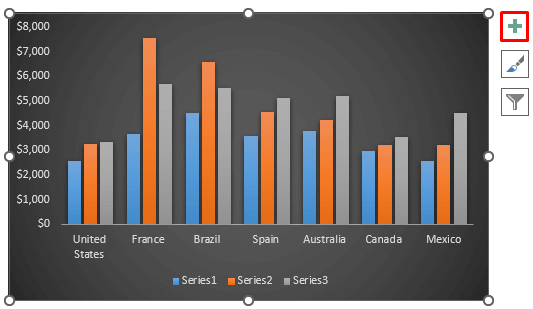
- ਫਿਰ, ਤੁਹਾਨੂੰ ਬਹੁਤ ਸਾਰੇ ਵਿਕਲਪ ਮਿਲਣਗੇ। ਤੁਹਾਨੂੰ ਉੱਥੋਂ ਲੀਜੈਂਡ ਲੱਭਣ ਦੀ ਲੋੜ ਹੈ।
- ਲੇਜੈਂਡ ਵਿਕਲਪ ਦੇ ਕੋਲ ਕਾਲੇ ਤੀਰ 'ਤੇ ਕਲਿੱਕ ਕਰੋ।
- ਇਹ ਲੈਜੈਂਡ ਪੋਜੀਸ਼ਨਾਂ ਨੂੰ ਬਦਲਣ ਲਈ ਵਿਕਲਪ ਖੋਲ੍ਹੇਗਾ।
- ਮੂਲ ਰੂਪ ਵਿੱਚ, ਇਹ ਹੇਠਾਂ ਹੈ। ਇਸ ਲਈ, ਹੇਠਾਂ ਨੂੰ ਚੁਣਿਆ ਜਾਵੇਗਾ।

- ਫਿਰ, ਚਾਰਟ ਦੇ ਹੇਠਾਂ ਤੋਂ ਸੱਜੇ ਪਾਸੇ ਲੈਜੈਂਡ ਸਥਿਤੀ ਨੂੰ ਬਦਲੋ।

- ਨਤੀਜੇ ਵਜੋਂ, ਇਹ ਸਾਨੂੰ ਹੇਠਾਂ ਦਿੱਤਾ ਨਤੀਜਾ ਦੇਵੇਗਾ। ਸਕ੍ਰੀਨਸ਼ਾਟ ਦੇਖੋ।

- ਫਿਰ, ਤੁਸੀਂ ਦੁਬਾਰਾ ਹੋਰ ਵਿਕਲਪਾਂ 'ਤੇ ਕਲਿੱਕ ਕਰਕੇ ਹੋਰ ਲੀਜੈਂਡ ਪੋਜੀਸ਼ਨਾਂ ਨੂੰ ਅਨਲੌਕ ਕਰ ਸਕਦੇ ਹੋ।

- ਇਹ Format Legend ਡਾਇਲਾਗ ਬਾਕਸ ਨੂੰ ਖੋਲ੍ਹੇਗਾ।
- ਫਿਰ, Legend Position<ਵਿੱਚ। 2> ਭਾਗ ਵਿੱਚ, ਤੁਸੀਂ ਹੋਰ ਸਥਿਤੀਆਂ ਪ੍ਰਾਪਤ ਕਰੋਗੇ।

- ਇੱਕ ਹੋਰ ਤਰੀਕਾ, ਤੁਸੀਂ ਚਾਰਟ ਦੀਆਂ ਸਥਿਤੀਆਂ ਨੂੰ ਬਦਲ ਸਕਦੇ ਹੋ। ਅਜਿਹਾ ਕਰਨ ਲਈ, ਚਾਰਟ 'ਤੇ ਕਿਤੇ ਵੀ ਕਲਿੱਕ ਕਰੋ।
- ਇਹ ਚਾਰਟ ਨੂੰ ਸਮਰੱਥ ਕਰੇਗਾ।ਡਿਜ਼ਾਈਨ ਵਿਕਲਪ।
- ਫਿਰ, ਚਾਰਟ ਲੇਆਉਟ ਗਰੁੱਪ ਤੋਂ, ਚਾਰਟ ਐਲੀਮੈਂਟ ਸ਼ਾਮਲ ਕਰੋ ਡ੍ਰੌਪ-ਡਾਊਨ ਵਿਕਲਪ ਚੁਣੋ।

- ਚਾਰਟ ਐਲੀਮੈਂਟ ਸ਼ਾਮਲ ਕਰੋ ਡ੍ਰੌਪ-ਡਾਉਨ ਵਿਕਲਪ ਤੋਂ, ਲੈਜੈਂਡ ਡ੍ਰੌਪਡਾਉਨ ਨੂੰ ਚੁਣੋ।
- ਇਹ ਸਭ ਦਿਖਾਏਗਾ ਚਾਰਟ ਲੀਜੈਂਡ ਲਈ ਸੰਭਾਵਿਤ ਸਥਿਤੀਆਂ।

ਹੋਰ ਪੜ੍ਹੋ: ਐਕਸਲ ਚਾਰਟ (ਤੁਰੰਤ ਕਦਮਾਂ ਦੇ ਨਾਲ) ਵਿੱਚ ਕੇਵਲ ਮੁੱਲਾਂ ਦੇ ਨਾਲ ਲੈਜੈਂਡ ਨੂੰ ਕਿਵੇਂ ਦਿਖਾਉਣਾ ਹੈ <3
2. ਲੀਜੈਂਡ ਨਾਮਾਂ ਨੂੰ ਸੰਪਾਦਿਤ ਕਰਨਾ
ਅੱਗੇ, ਅਸੀਂ ਲੀਜੈਂਡ ਨਾਮਾਂ ਨੂੰ ਸੰਪਾਦਿਤ ਕਰ ਸਕਦੇ ਹਾਂ। ਅਸਲ ਵਿੱਚ, ਅਸੀਂ ਚਾਰਟ 'ਤੇ ਦਿਖਾਏ ਜਾਣ ਵਾਲੇ ਦੰਤਕਥਾ ਦੇ ਨਾਵਾਂ ਨੂੰ ਸੋਧ ਸਕਦੇ ਹਾਂ। ਅਜਿਹਾ ਕਰਨ ਲਈ ਕਦਮਾਂ ਦੀ ਧਿਆਨ ਨਾਲ ਪਾਲਣਾ ਕਰੋ।
ਕਦਮ
- ਪਹਿਲਾਂ, ਚਾਰਟ 'ਤੇ ਸੱਜਾ-ਕਲਿੱਕ ਕਰੋ।
- A ਸੰਦਰਭ ਮੀਨੂ ਦਿਖਾਈ ਦੇਵੇਗਾ।
- ਫਿਰ, ਡੇਟਾ ਚੁਣੋ ਵਿਕਲਪ ਨੂੰ ਚੁਣੋ।

- ਡਾਟਾ ਸਰੋਤ ਚੁਣੋ ਡਾਇਲਾਗ ਬਾਕਸ ਦਿਖਾਈ ਦੇਵੇਗਾ।
- ਫਿਰ, ਲੈਜੈਂਡ ਐਂਟਰੀਆਂ (ਸੀਰੀਜ਼) ਭਾਗ ਵਿੱਚ, ਸੰਪਾਦਨ ਕਰੋ ਚੁਣੋ।

- ਉਸ ਤੋਂ ਬਾਅਦ, ਸੀਰੀਜ਼ ਸੰਪਾਦਿਤ ਕਰੋ ਡਾਇਲਾਗ ਬਾਕਸ ਦਿਖਾਈ ਦੇਵੇਗਾ।
- ਸੀਰੀਜ਼ ਨਾਮ ਭਾਗ ਵਿੱਚ, ਕੋਈ ਵੀ ਨਾਮ ਸੈੱਟ ਕਰੋ .
- ਅੰਤ ਵਿੱਚ, ਠੀਕ ਹੈ 'ਤੇ ਕਲਿੱਕ ਕਰੋ।

- ਨਤੀਜੇ ਵਜੋਂ, ਇਹ <ਵਿੱਚ ਬਦਲ ਜਾਵੇਗਾ। 1>ਲੀਜੈਂਡ ਐਂਟਰੀਆਂ (ਸੀਰੀਜ਼) ਸੈਕਸ਼ਨ।

- ਦੂਜਿਆਂ ਲਈ ਲੈਜੇਂਡ ਨਾਮਾਂ ਨੂੰ ਸੰਪਾਦਿਤ ਕਰੋ।
- ਅੰਤ ਵਿੱਚ, ਕਲਿੱਕ ਕਰੋ ਠੀਕ ਹੈ ਉੱਤੇ।

- ਇਹ ਸਾਰੇ ਦੰਤਕਥਾ ਦੇ ਨਾਵਾਂ ਨੂੰ ਬਦਲ ਦੇਵੇਗਾ ਅਤੇ ਚਾਰਟ 'ਤੇ ਨਵੇਂ ਨਾਮ ਸੈੱਟ ਕਰੇਗਾ। ਸਕ੍ਰੀਨਸ਼ਾਟ ਦੇਖੋ।

3.ਲੈਜੇਂਡਸ ਦੇ ਫੌਂਟ ਸਟਾਈਲ ਨੂੰ ਬਦਲਣਾ
ਤੁਸੀਂ ਚਾਰਟ ਲੈਜੇਂਡਸ ਲਈ ਫੌਂਟ ਸਟਾਈਲ ਨੂੰ ਐਡਿਟ ਕਰ ਸਕਦੇ ਹੋ। ਇਹ ਅਸਲ ਵਿੱਚ ਦਰਸਾਉਂਦਾ ਹੈ ਕਿ ਤੁਸੀਂ ਚਾਰਟ 'ਤੇ ਆਪਣੇ ਚਾਰਟ ਦੀ ਦੰਤਕਥਾ ਨੂੰ ਕਿਵੇਂ ਦਰਸਾਉਣਾ ਚਾਹੁੰਦੇ ਹੋ। ਚਾਰਟ ਲੈਜੈਂਡ ਲਈ ਫੌਂਟ ਸਟਾਈਲ ਨੂੰ ਬਦਲਣ ਲਈ, ਧਿਆਨ ਨਾਲ ਪੜਾਵਾਂ ਦੀ ਪਾਲਣਾ ਕਰੋ।
ਪੜਾਅ
- ਪਹਿਲਾਂ, ਚਾਰਟ ਲੈਜੈਂਡ 'ਤੇ ਸੱਜਾ-ਕਲਿਕ ਕਰੋ।
- ਇੱਕ ਪ੍ਰਸੰਗ ਮੀਨੂ ਦਿਖਾਈ ਦੇਵੇਗਾ।
- ਉਥੋਂ, ਫੌਂਟ ਵਿਕਲਪ ਚੁਣੋ।
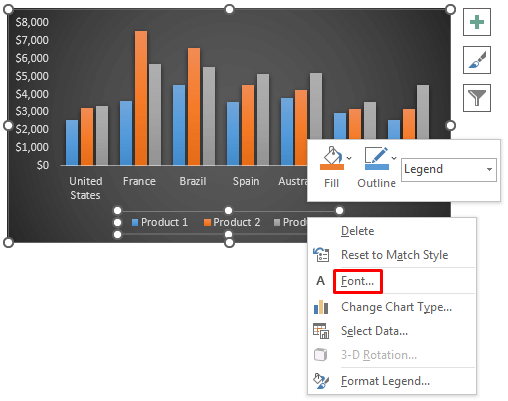
- ਫਿਰ, ਫੋਂਟ ਡਾਇਲਾਗ ਬਾਕਸ ਦਿਖਾਈ ਦੇਵੇਗਾ।
- ਫੌਂਟ ਨੂੰ ਲਾਤੀਨੀ ਟੈਕਸਟ ਫੌਂਟ ਦੇ ਹੇਠਾਂ ਸੈੱਟ ਕਰੋ।
- ਫਿਰ, ਬਦਲੋ। ਤੁਹਾਡੀ ਪਸੰਦ ਅਨੁਸਾਰ ਫੌਂਟ ਸਟਾਈਲ । ਅਸੀਂ ਇੱਕ ਰੈਗੂਲਰ ਸ਼ੈਲੀ ਦੀ ਵਰਤੋਂ ਕਰਦੇ ਹਾਂ।
- ਫੌਂਟ ਸਟਾਈਲ ਸੈਕਸ਼ਨ ਤੋਂ, ਬੋਲਡ ਜਾਂ ਇਟਾਲਿਕ ਵਿੱਚ ਬਦਲੋ।
- ਉਸ ਤੋਂ ਬਾਅਦ , ਆਕਾਰ ਬਦਲੋ।

- ਅੱਗੇ, ਤੁਸੀਂ ਫੌਂਟ ਦਾ ਰੰਗ ਬਦਲ ਸਕਦੇ ਹੋ।
- ਫਿਰ, ਤੁਸੀਂ ਅੰਡਰਲਾਈਨ ਸਟਾਈਲ ਨੂੰ ਵੀ ਬਦਲ ਸਕਦਾ ਹੈ।
- ਇੱਥੇ, ਅਸੀਂ ਅੰਡਰਲਾਈਨ ਸ਼ੈਲੀ ਨੂੰ ਕੋਈ ਨਹੀਂ ਦੇ ਤੌਰ 'ਤੇ ਸੈੱਟ ਕਰਦੇ ਹਾਂ ਪਰ ਤੁਸੀਂ ਸਿੰਗਲ, ਡਬਲ ਜਾਂ ਬਿੰਦੀ ਵਾਲੀ ਅੰਡਰਲਾਈਨ ਸੈਟ ਕਰ ਸਕਦੇ ਹੋ।

- ਫੋਂਟ ਡਾਇਲਾਗ ਬਾਕਸ ਵਿੱਚ, ਇੱਕ ਪ੍ਰਭਾਵ ਸੈਕਸ਼ਨ ਹੈ ਜਿੱਥੇ ਤੁਸੀਂ ਕੋਈ ਵੀ ਪ੍ਰਭਾਵ ਸੈੱਟ ਕਰ ਸਕਦੇ ਹੋ।
- ਤੁਸੀਂ ਸਟ੍ਰਾਈਕਥਰੂ, ਡਬਲ ਸਟ੍ਰਾਈਕਥਰੂ ਵਰਗੇ ਪ੍ਰਭਾਵ ਸੈੱਟ ਕਰ ਸਕਦੇ ਹੋ। , ਸੁਪਰਸਕ੍ਰਿਪਟ, ਸਬਸਕ੍ਰਿਪਟ, ਅਤੇ ਹੋਰ।

- ਫਿਰ, ਸਿਖਰ 'ਤੇ ਅੱਖਰ ਸਪੇਸਿੰਗ ਭਾਗ 'ਤੇ ਜਾਓ।<12
- ਸਪੇਸਿੰਗ ਸੈਕਸ਼ਨ ਵਿੱਚ, ਜੇਕਰ ਤੁਹਾਨੂੰ ਕਿਸੇ ਸਪੇਸਿੰਗ ਦੀ ਲੋੜ ਨਹੀਂ ਹੈ ਤਾਂ ਤੁਸੀਂ ਸਧਾਰਨ ਚੁਣ ਸਕਦੇ ਹੋ।
- ਫਿਰ, ਜੇਕਰ ਤੁਹਾਨੂੰ ਲੋੜ ਹੋਵੇ ਤਾਂ ਤੁਸੀਂ ਵਿਸਥਾਰਿਤ ਸਪੇਸਿੰਗ ਚੁਣ ਸਕਦੇ ਹੋ।ਸਪੇਸਿੰਗ ਵਧਾਉਣ ਲਈ।
- ਉਸ ਤੋਂ ਬਾਅਦ, ਜੇਕਰ ਤੁਹਾਨੂੰ ਸਪੇਸਿੰਗ ਵਧਾਉਣ ਦੀ ਲੋੜ ਹੈ ਤਾਂ ਤੁਸੀਂ ਕੰਡੈਂਸਡ ਸਪੇਸਿੰਗ ਚੁਣ ਸਕਦੇ ਹੋ।

4 ਚਾਰਟ ਲੈਜੈਂਡ ਨੂੰ ਫਾਰਮੈਟ ਕਰਨਾ
ਤੁਸੀਂ ਕਿਸੇ ਵੀ ਚਾਰਟ ਲੈਜੈਂਡ ਦੇ ਟੈਕਸਟ ਨੂੰ ਆਸਾਨੀ ਨਾਲ ਫਾਰਮੈਟ ਕਰ ਸਕਦੇ ਹੋ। ਇੱਥੇ, ਤੁਸੀਂ ਲੰਬਕਾਰੀ ਅਲਾਈਨਮੈਂਟ, ਟੈਕਸਟ ਦਿਸ਼ਾ, ਅਤੇ ਕਸਟਮ ਕੋਣ ਨੂੰ ਬਦਲ ਸਕਦੇ ਹੋ। ਇਹ ਸਾਰੇ ਚਾਰਟ ਦੰਤਕਥਾ ਲਈ ਇੱਕ ਨਵਾਂ ਫਾਰਮੈਟ ਪ੍ਰਦਾਨ ਕਰਨਗੇ। ਕਦਮਾਂ ਦੀ ਧਿਆਨ ਨਾਲ ਪਾਲਣਾ ਕਰੋ।
ਕਦਮ
- ਪਹਿਲਾਂ, ਚਾਰਟ ਲੈਜੈਂਡ ਟੈਕਸਟ 'ਤੇ ਡਬਲ-ਕਲਿੱਕ ਕਰੋ।
- ਇਹ ਖੋਲ੍ਹੇਗਾ। Format Legend ਡਾਇਲਾਗ ਬਾਕਸ।
- ਫਿਰ, ਸਿਖਰ ਤੋਂ Text Options ਨੂੰ ਚੁਣੋ।
- ਉਸ ਤੋਂ ਬਾਅਦ, ਟੈਕਸਟਬਾਕਸ <2 ਨੂੰ ਚੁਣੋ।>ਵਿਕਲਪ।
- ਟੈਕਸਟ ਬਾਕਸ ਭਾਗ ਵਿੱਚ, ਤੁਹਾਨੂੰ ਵਰਟੀਕਲ ਅਲਾਈਨਮੈਂਟ, ਟੈਕਸਟ ਦਿਸ਼ਾ, ਅਤੇ ਕਸਟਮ ਐਂਗਲ ਮਿਲੇਗਾ।

- ਮੂਲ ਰੂਪ ਵਿੱਚ, ਟੈਕਸਟ ਦਿਸ਼ਾ ਹਰੀਜੱਟਲ ਫਾਰਮੈਟ ਵਿੱਚ ਹੈ।
- ਪਰ, ਤੁਸੀਂ ਇਸਨੂੰ ਬਦਲ ਸਕਦੇ ਹੋ ਅਤੇ ਸੂਚੀ ਵਿੱਚੋਂ ਕੋਈ ਹੋਰ ਵਿਕਲਪ ਸੈੱਟ ਕਰ ਸਕਦੇ ਹੋ। ਇਹ ਉਸ ਅਨੁਸਾਰ ਚਾਰਟ ਲੈਜੈਂਡ ਟੈਕਸਟ ਨੂੰ ਸੈਟ ਅਪ ਕਰੇਗਾ।

ਹੋਰ ਪੜ੍ਹੋ: ਬਿਨਾਂ ਚਾਰਟ ਦੇ ਐਕਸਲ ਵਿੱਚ ਇੱਕ ਲੈਜੈਂਡ ਕਿਵੇਂ ਬਣਾਇਆ ਜਾਵੇ (3 ਕਦਮ)
5. ਚਾਰਟ ਲੈਜੈਂਡ ਟੈਕਸਟ ਨੂੰ ਅਨੁਕੂਲਿਤ ਕਰਨਾ
ਅੱਗੇ, ਤੁਸੀਂ ਟੈਕਸਟ ਵਿੱਚ ਸ਼ੈਡੋ, ਪ੍ਰਤੀਬਿੰਬ ਅਤੇ ਚਮਕ ਦੀ ਵਰਤੋਂ ਕਰਕੇ ਚਾਰਟ ਲੈਜੈਂਡ ਟੈਕਸਟ ਨੂੰ ਅਨੁਕੂਲਿਤ ਕਰ ਸਕਦੇ ਹੋ। ਇਹ ਸਾਰੇ ਇੱਕ ਨਵੀਂ ਨਵੀਂ ਚਾਰਟ ਦੰਤਕਥਾ ਪ੍ਰਦਾਨ ਕਰਨਗੇ। ਕਦਮਾਂ ਦੀ ਧਿਆਨ ਨਾਲ ਪਾਲਣਾ ਕਰੋ।
ਕਦਮ
- ਪਹਿਲਾਂ, ਚਾਰਟ ਲੈਜੈਂਡ ਟੈਕਸਟ 'ਤੇ ਡਬਲ-ਕਲਿੱਕ ਕਰੋ।
- ਇਹ ਖੋਲ੍ਹੇਗਾ। ਫਾਰਮੈਟ ਦੰਤਕਥਾ ਡਾਇਲਾਗਬਾਕਸ।
- ਫਿਰ, ਉੱਪਰੋਂ ਟੈਕਸਟ ਵਿਕਲਪ ਨੂੰ ਚੁਣੋ।
- ਉਸ ਤੋਂ ਬਾਅਦ, ਟੈਕਸਟ ਇਫੈਕਟਸ ਵਿਕਲਪ ਚੁਣੋ।
- ਟੈਕਸਟ ਇਫੈਕਟਸ ਵਿਕਲਪ ਵਿੱਚ, ਅਸੀਂ ਸ਼ੈਡੋ , ਰਿਫੈਕਸ਼ਨ , ਅਤੇ ਗਲੋ ਵਿਕਲਪ ਪ੍ਰਾਪਤ ਕਰਾਂਗੇ।

- ਮੂਲ ਰੂਪ ਵਿੱਚ, ਚਾਰਟ ਲੈਜੈਂਡ 'ਤੇ ਕੋਈ ਪਰਛਾਵਾਂ, ਪ੍ਰਤੀਬਿੰਬ ਜਾਂ ਚਮਕ ਨਹੀਂ ਹੈ।
- ਜੇਕਰ ਤੁਸੀਂ ਇਹਨਾਂ ਵਿੱਚੋਂ ਕਿਸੇ ਵੀ ਆਈਟਮ ਨੂੰ ਆਪਣੇ ਚਾਰਟ ਵਿੱਚ ਸ਼ਾਮਲ ਕਰਨਾ ਚਾਹੁੰਦੇ ਹੋ ਦੰਤਕਥਾ, ਤੁਸੀਂ ਇਹ ਉੱਥੋਂ ਕਰ ਸਕਦੇ ਹੋ।
- ਸ਼ੈਡੋ ਵਿਕਲਪ ਤੁਹਾਡੇ ਚਾਰਟ ਲੈਜੈਂਡ ਦਾ ਇੱਕ ਸ਼ੋਅ ਬਣਾਏਗਾ ਜਿੱਥੇ ਤੁਸੀਂ ਉਸ ਸ਼ੈਡੋ ਦਾ ਰੰਗ ਚੁਣ ਸਕਦੇ ਹੋ।

- ਫਿਰ, ਰਿਫਲੈਕਸ਼ਨ ਵਿਕਲਪ ਤੁਹਾਡੇ ਚਾਰਟ ਲੈਜੈਂਡ ਟੈਕਸਟ ਦਾ ਪ੍ਰਤੀਬਿੰਬ ਬਣਾਏਗਾ।
- ਇਸ ਤੋਂ ਬਾਅਦ, ਗਲੋ ਵਿਕਲਪ ਤੁਹਾਨੂੰ ਪ੍ਰਦਾਨ ਕਰੇਗਾ ਤੁਹਾਡੇ ਚਾਰਟ ਲੈਜੈਂਡ 'ਤੇ ਚਮਕ ਦੇ ਵੱਖ-ਵੱਖ ਰੰਗ।
ਹੋਰ ਪੜ੍ਹੋ: ਐਕਸਲ ਵਿੱਚ ਚਾਰਟ ਨੂੰ ਬਦਲੇ ਬਿਨਾਂ ਲੀਜੈਂਡ ਨੂੰ ਕਿਵੇਂ ਕ੍ਰਮਬੱਧ ਕਰਨਾ ਹੈ
6. ਭਰਨ ਅਤੇ ਕਥਾਵਾਂ ਦੀ ਲਾਈਨ ਨੂੰ ਬਦਲਣਾ
ਅੰਤ ਵਿੱਚ, ਤੁਸੀਂ ਆਪਣੇ ਚਾਰਟ ਲੈਜੈਂਡ ਦੀ ਭਰਨ ਅਤੇ ਰੂਪਰੇਖਾ ਨੂੰ ਬਦਲ ਸਕਦੇ ਹੋ। ਇੱਥੇ, ਤੁਸੀਂ ਆਪਣੇ ਟੈਕਸਟ ਨੂੰ ਨੋ ਫਿਲ, ਠੋਸ ਫਿਲ, ਗਰੇਡੀਐਂਟ ਫਿਲ, ਅਤੇ ਪਿਕਚਰ ਫਿਲ ਵਿੱਚ ਸੋਧ ਸਕਦੇ ਹੋ। ਇਹ ਸਾਰੇ ਭਰਨ ਨਾਲ ਤੁਹਾਨੂੰ ਇੱਕ ਨਵਾਂ ਚਾਰਟ ਲੈਜੈਂਡ ਟੈਕਸਟ ਮਿਲੇਗਾ।
ਪੜਾਅ
- ਪਹਿਲਾਂ, ਚਾਰਟ ਲੈਜੈਂਡ ਟੈਕਸਟ 'ਤੇ ਦੋ ਵਾਰ ਕਲਿੱਕ ਕਰੋ।
- ਇਹ ਫਾਰਮੈਟ ਲੈਜੈਂਡ ਡਾਇਲਾਗ ਬਾਕਸ ਨੂੰ ਖੋਲ੍ਹੇਗਾ।
- ਫਿਰ, ਸਿਖਰ ਤੋਂ ਟੈਕਸਟ ਵਿਕਲਪ ਚੁਣੋ।
- ਉਸ ਤੋਂ ਬਾਅਦ , ਟੈਕਸਟ ਫਿਲ &ਆਉਟਲਾਈਨ ਵਿਕਲਪ।

- ਫਿਰ, ਟੈਕਸਟ ਫਿਲ ਸੈਕਸ਼ਨ ਵਿੱਚ, ਤੁਸੀਂ ਕਿਸੇ ਵੀ ਭਰਨ ਨੂੰ ਚੁਣ ਸਕਦੇ ਹੋ ਜਿਵੇਂ ਕਿ ਠੋਸ ਭਰਨ। , ਗਰੇਡੀਐਂਟ ਫਿਲ, ਜਾਂ ਟੈਕਸਟਚਰ ਫਿਲ।
- ਫਿਲ ਕਿਸਮ ਦੀ ਚੋਣ ਕਰਨ ਤੋਂ ਬਾਅਦ, ਤੁਸੀਂ ਉਸ ਭਰਨ ਦਾ ਰੰਗ ਬਦਲ ਸਕਦੇ ਹੋ।
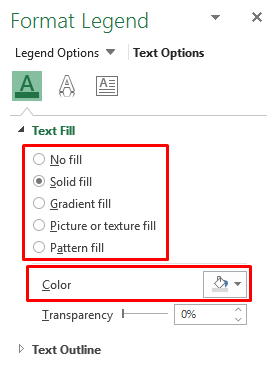
- ਫਿਰ, ਟੈਕਸਟ ਆਉਟਲਾਈਨ ਭਾਗ ਵਿੱਚ, ਤੁਸੀਂ ਕਿਸੇ ਵੀ ਰੂਪਰੇਖਾ ਨੂੰ ਚੁਣ ਸਕਦੇ ਹੋ।
- ਉਸ ਤੋਂ ਬਾਅਦ, ਤੁਸੀਂ ਉਸ ਦੇ ਰੰਗ ਅਤੇ ਚੌੜਾਈ ਨੂੰ ਬਦਲ ਸਕਦੇ ਹੋ। ਰੂਪਰੇਖਾ।

ਐਕਸਲ ਵਿੱਚ ਚਾਰਟ ਲੈਜੈਂਡ ਨੂੰ ਕਿਵੇਂ ਹਟਾਉਣਾ ਹੈ
ਅੱਗੇ, ਜੇਕਰ ਤੁਸੀਂ ਚਾਰਟ ਤੋਂ ਚਾਰਟ ਲੈਜੈਂਡ ਨੂੰ ਹਟਾਉਣਾ ਚਾਹੁੰਦੇ ਹੋ, ਤਾਂ ਤੁਹਾਨੂੰ ਦੰਤਕਥਾ ਨੂੰ ਅਨਚੈਕ ਕਰੋ। ਇਸ ਪ੍ਰਕਿਰਿਆ ਨੂੰ ਵਰਤਣ ਲਈ ਕਾਫ਼ੀ ਆਸਾਨ ਹੈ. ਚਾਰਟ ਲੈਜੈਂਡ ਨੂੰ ਹਟਾਉਣ ਲਈ, ਤੁਹਾਨੂੰ ਧਿਆਨ ਨਾਲ ਪੜਾਵਾਂ ਦੀ ਪਾਲਣਾ ਕਰਨ ਦੀ ਲੋੜ ਹੈ।
ਪੜਾਅ
- ਪਹਿਲਾਂ, ਸੱਜੇ ਪਾਸੇ ਪਲੱਸ (+) ਆਈਕਨ 'ਤੇ ਕਲਿੱਕ ਕਰੋ। ਚਾਰਟ ਦੇ ਪਾਸੇ।
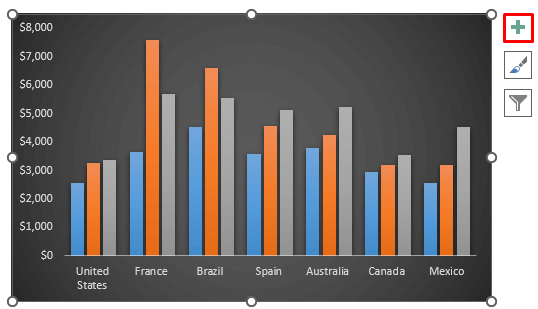
- ਪਲੱਸ ਚਿੰਨ੍ਹ 'ਤੇ ਕਲਿੱਕ ਕਰਨ ਤੋਂ ਬਾਅਦ, ਤੁਹਾਨੂੰ ਚੁਣਨ ਲਈ ਕੁਝ ਹੋਰ ਵਿਕਲਪ ਮਿਲਣਗੇ।
- ਤੋਂ ਉੱਥੇ, Legend ਵਿਕਲਪ ਨੂੰ ਅਨਚੈਕ ਕਰੋ।

- ਅੰਤ ਵਿੱਚ, ਸਾਨੂੰ ਹੇਠਾਂ ਦਿੱਤਾ ਚਾਰਟ ਬਿਨਾਂ ਕਿਸੇ ਲੀਜੈਂਡ ਦੇ ਮਿਲੇਗਾ। ਸਕਰੀਨਸ਼ਾਟ ਦੇਖੋ।
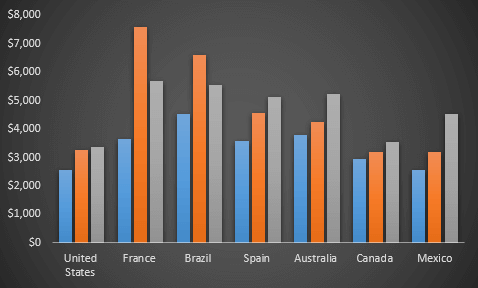
ਯਾਦ ਰੱਖਣ ਵਾਲੀਆਂ ਚੀਜ਼ਾਂ
- ਲੇਜੇਂਡ ਡੇਟਾ ਸਰੋਤ ਨਾਲ ਜੁੜਿਆ ਹੋਇਆ ਹੈ
- ਤੁਸੀਂ ਰੱਖ ਸਕਦੇ ਹੋ ਚਾਰਟ ਦੇ ਸੱਜੇ ਪਾਸੇ ਪਲੱਸ (+) ਆਈਕਨ 'ਤੇ ਕਲਿੱਕ ਕਰਕੇ ਉੱਪਰ, ਹੇਠਾਂ, ਸੱਜੇ ਜਾਂ ਖੱਬੇ ਪਾਸੇ ਕੋਈ ਲੈਜੈਂਡ।
- ਤੁਸੀਂ ਪਲੱਸ (+) ਆਈਕਨ 'ਤੇ ਕਲਿੱਕ ਕਰਕੇ ਚਾਰਟ ਲੈਜੈਂਡ ਨੂੰ ਜੋੜ ਜਾਂ ਹਟਾ ਸਕਦੇ ਹੋ। ਚਾਰਟ ਦੇ ਸੱਜੇ ਪਾਸੇ
- ਫਿਲਟਰ ਵਿਕਲਪ 'ਤੇ ਕਲਿੱਕ ਕਰਕੇ, ਤੁਸੀਂ ਕਰ ਸਕਦੇ ਹੋ

